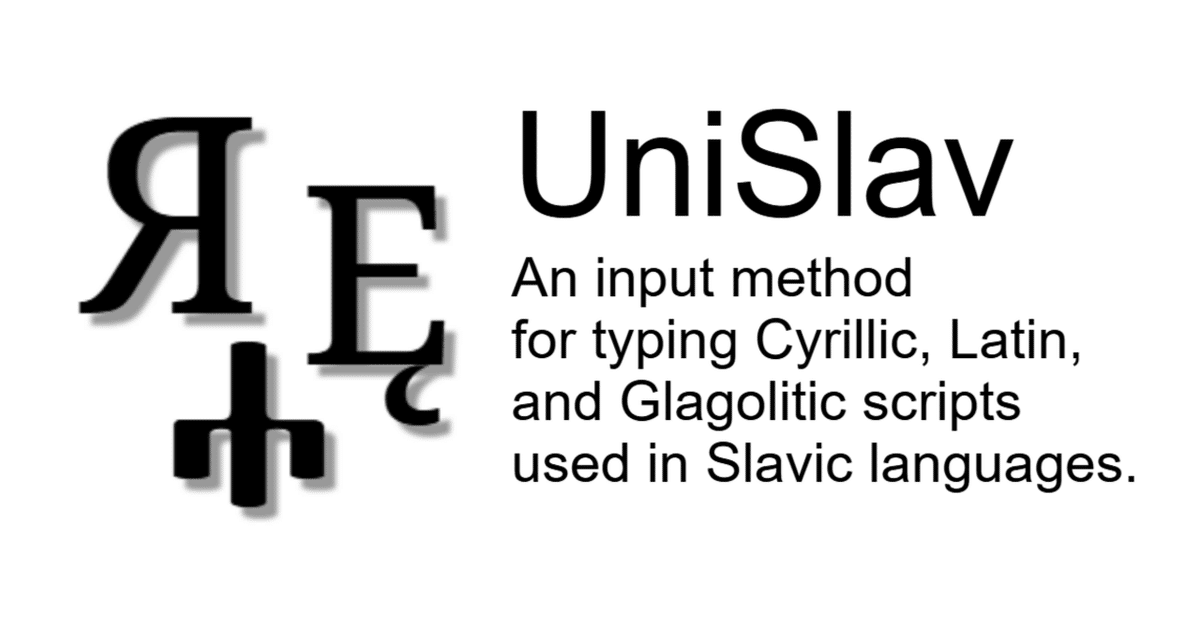
スラヴ語汎用キーボードUniSlav
対象読者:Windowsユーザ、スラヴ語使用者
こちらの記事で紹介したキーボード機能を UniSlav という名前で正式にアプリとしてリリースしました。Windows7以降のPCをお使いの方なら誰でもご利用になれます。
概要
UniSlav は、スラヴ諸語で用いられるキリル文字・ラテン文字・グラゴル文字を網羅的に入力できるキーボードアプリです。ここでいうスラヴ諸語には、カシューブ語やソルブ語、ルシン語などといったミクロ文章語も含まれます。また、正書法で規定された文字だけでなく、スラヴ語学で用いられるダイアクリティカル・マーク付き文字 (例:ȓ, ẹ, ȅ, ā, ǫ) にも対応しています。
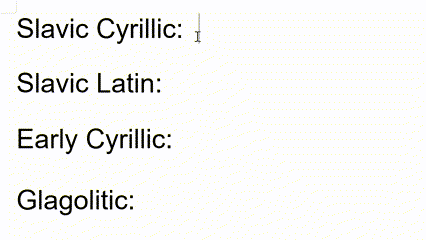
「不具合がある」「この文字を追加するのはどうだろう」「こういう機能がほしい」など、ご意見・ご要望等ありましたら、この記事のコメント欄または GitHub Issues(日本語可)にてお願いします。文字入力に限らず、スラヴ語に関わる機能なら何でも大歓迎です!
インストール
動作環境
Windows 7 以降, 64bit(ほとんどの人は条件を満たしていると思われる)
安全性について
VirusTotal の検査結果をご覧ください。いくつかのベンダーからマルウェアと判定されていますが、少なくとも開発者自身に悪意はありません(第三者の認証を受けていないせいでマルウェアと判断されている?)。ただ最終的には各個人の判断でインストールするようにお願いします。
手順
Latest release から UniSlav_v(xxx)_Installer.exe をダウンロードする。
インストーラを実行する。
この際、Windows Defender から下のような警告が出されると思います(認証局からデジタル証明書が発行されていないためです)。「詳細情報」をクリックして内容を確認し、右下の「実行」を選択するとインストーラの画面が表示されます。画面表示に従ってインストールする。
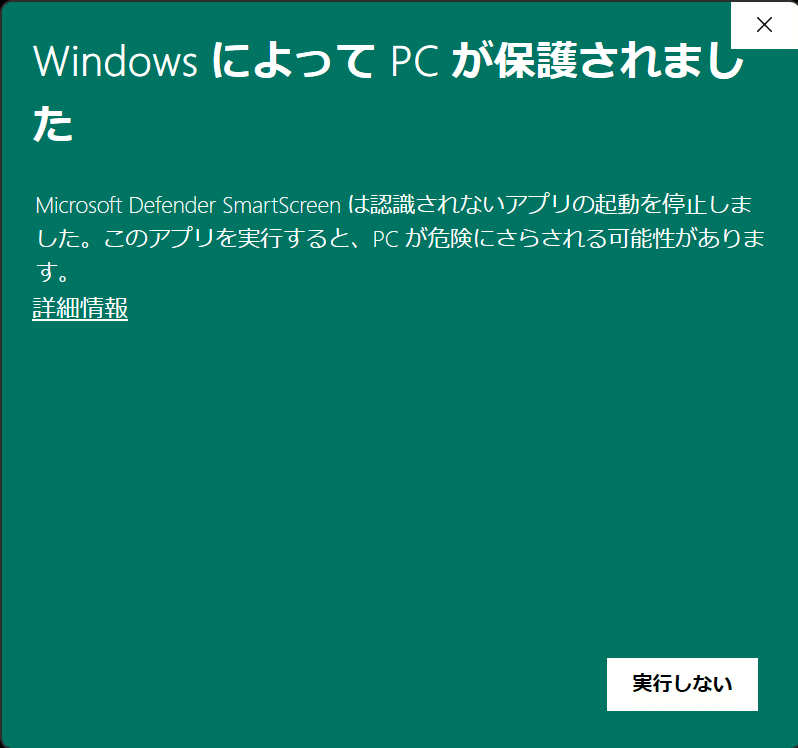

使用方法
UniSlav Manager
UniSlav の機能をカスタマイズしたり、On/Off の切り替えを行なったりする場所です。

ショートカットキーの設定
後述する4つのキーボードの起動方法を変更することができます。初期設定では上の画像の通り
・現代スラヴ語キーボード:Ctrl + 1
・教会スラヴ語キーボード:Ctrl + 2
となっています。変更する場合は、ボックスを選択して実際に使用する物理キーを押してください。認められるキーの組み合わせは以下の通りです。
・Ctrl + (任意のキー), Ctrl + Shift + (任意のキー)
・Alt + (任意のキー), Shift + Αlt + (任意のキー)
・Ctrl + Alt + (任意のキー), Ctrl + Shift + Αlt + (任意のキー)修飾キーの設定
キーボードにあるキーの数だけではスラヴ語で使用される文字を網羅することができないため、UniSlav では補助として修飾キーを用いています(初期設定は無変換キー)。修飾キーは 無変換, 変換, Alt, AltGr, メニューキー のなかから選ぶことができます。
PC起動時に自動実行する
ボックスにチェックを入れると、次回以降PC起動時に UniSlav が自動的に起動されます。逐一 UniSlav Manager を開かなくても、上で設定したショートカットキーですぐに UniSlav の各キーボードを起動できるようになります。起動/終了の切り替え

UniSlav
Slavic Cyrillic
起動方法:Ctrl + 1(初期設定)
言語:ロシア語、ウクライナ語、ルシン語、ベラルーシ語、ブルガリア語、マケドニア語、セルビア語など

Slavic Latin
起動方法:Ctrl + 1(Slavic Cyrillic 起動後に再度押す)
言語:ポーランド語、チェコ語、スロヴァキア語、クロアチア語、スロヴェニア語、スラヴ祖語など

下表のデッドキーを押した後、別のキーを押すと、ダイアクリティカル・マーク付の文字が入力できます。例:
Ctrl + ^ → A = â
Ctrl + ^ → Shift + A = Â
Early Cyrillic
起動方法:Ctrl + 2(初期設定)
言語:教会スラヴ語

Glagolitic
起動方法:Ctrl + 2(Early Cyrillic 起動後に再度押す)
言語:教会スラヴ語
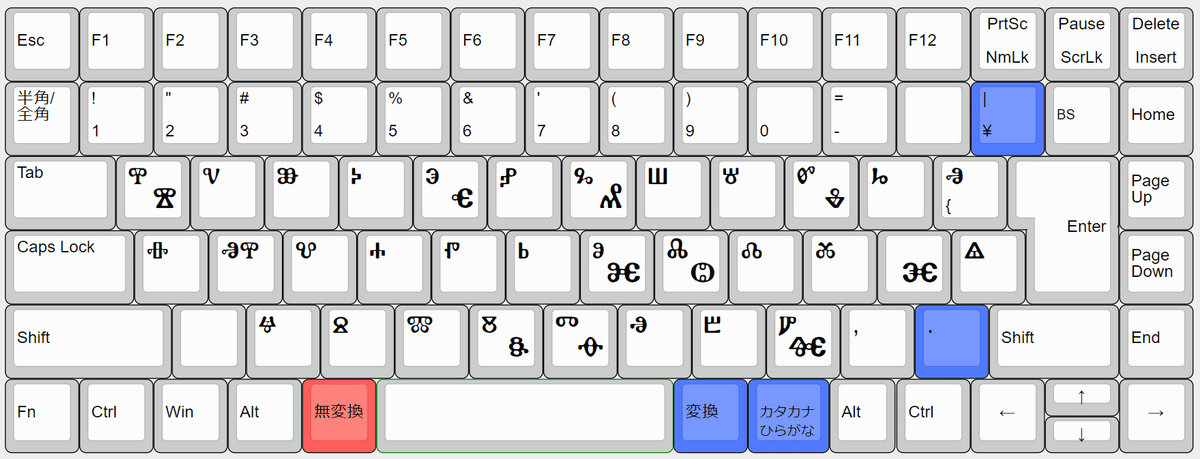
配列は Early Cyrillic のキリル文字を対応するグラゴル文字に置き換えたものになっています。
